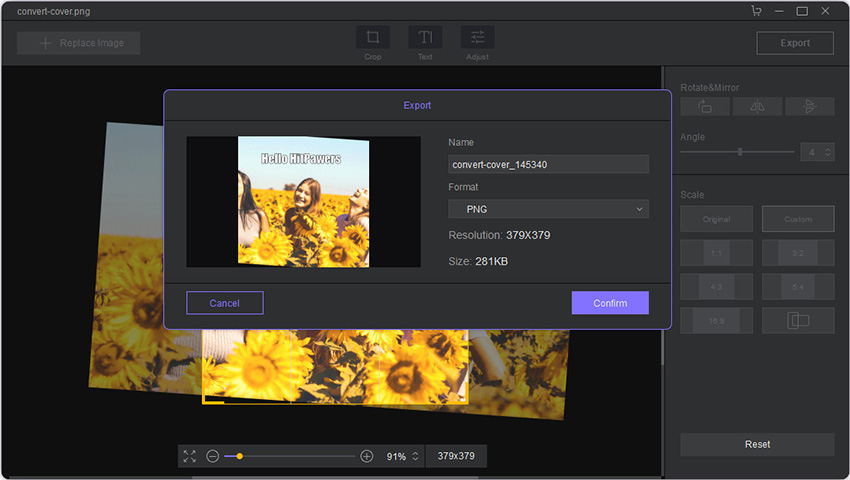Product Guide
Find comprehensive software Guides and learn how to work with them


Ingin mengedit gambar dengan cara yang sederhana? Editor foto HitPaw Toolkit memberikan solusi terbaik, periksa sekarang.
Untuk memulai, Anda harus mengunduh dan menginstal perangkat lunak terlebih dahulu. Kemudian, di layar beranda, klik ikon gambar untuk memilih Editor Foto.
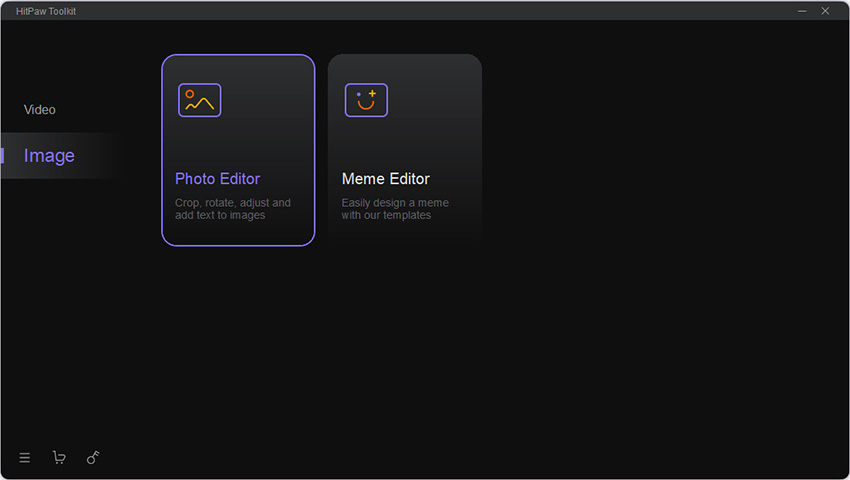
Impor gambar yang ingin Anda edit ke perangkat lunak. Jika gambarnya tidak tepat, klik saja tombol Ganti Gambar di kiri atas untuk mengubah untuk mengedit gambar lain.
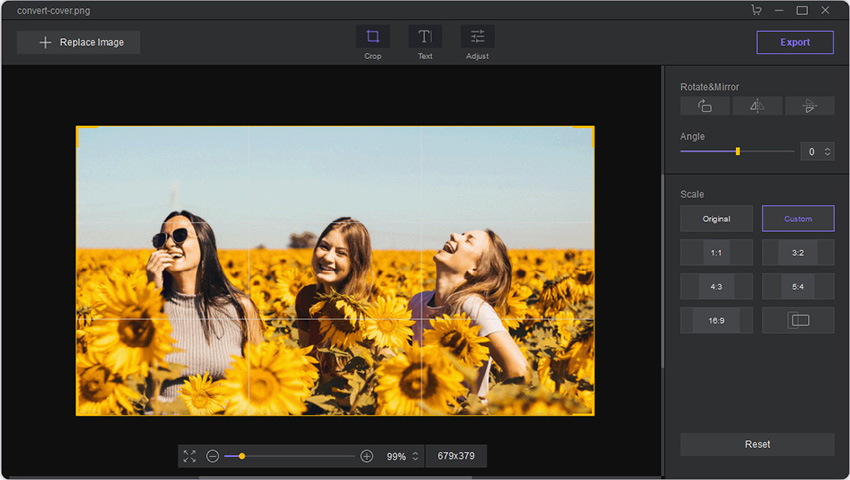
Ada tiga opsi yang dapat Anda pilih di bilah menu atas: Pangkas, Teks, dan Sesuaikan.

Terakhir, periksa apakah gambar yang diedit sudah OK, lalu klik tombol Ekspor di kanan atas untuk menyimpan gambar.